docomoのキャリアメール (@docomo.ne.jp) の購入履歴を連携するには
購入履歴を連携するには、下記のアカウント情報と設定が必要です。
- dアカウント ※dアカウントは、スマートフォン、タブレット、パソコンなどでdポイントやdマーケット等のサービスを利用する時に必要なお客様IDです。
- お使いのdocomoキャリアメール (@docomo.ne.jp) のメールアドレス
- ドコモメールの利用設定
- IMAP用ユーザID、IMAP専用パスワード
※購入履歴を連携することにより、docomoからアクセス検知のメールが届く場合がございます。メールサービスが連携されたことをdocomo側が検知し自動で送られているものです。セキュリティ上問題はございませんのでご安心ください。
STEP 1. dアカウントを確認または作成する
dアカウントをお持ちかどうかの確認に関しましては、以下のdアカウントご利用ガイドをご参照いただき、ご確認ください。
STEP 2. ドコモメールを設定する
※必ずWi-Fiの接続をOFFにして設定を続けてください。
1
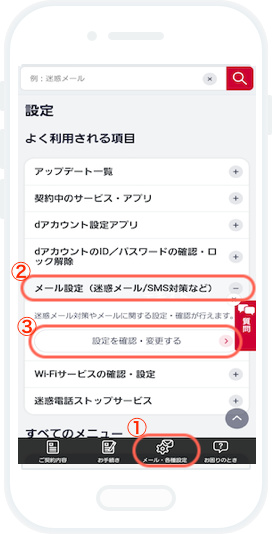
My docomo (https://www.nttdocomo.co.jp/mydocomo/) にアクセスして、「設定 (メール等) 」メニューから、「メール設定 (迷惑メール/SMS対策など) 」を選択し「設定を確認・変更する」をタップします。
2
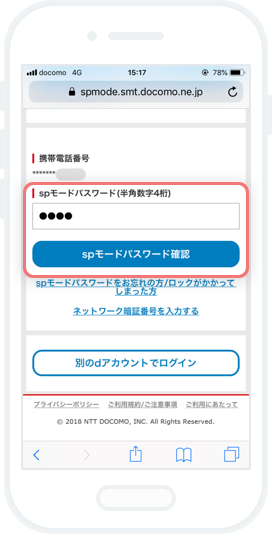
spモードパスワードを求められたら入力し、「spモードパスワード確認」をタップします。
※spモードパスワードの初期設定は「0000」です。
3
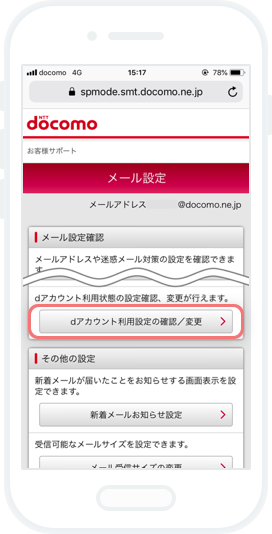
メール設定の画面が表示されます。
「メール基本設定」の項目にある「dアカウントの利用設定の確認/変更」をタップします。
4
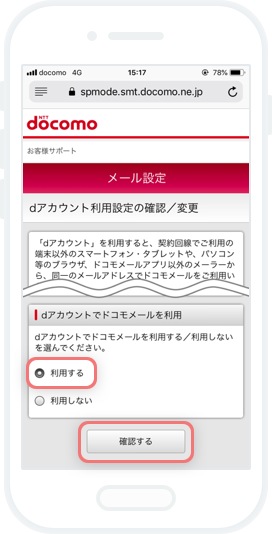
「dアカウントでドコモメールを利用」の項目で「利用する」を選択し、「確認する」をタップします。
5
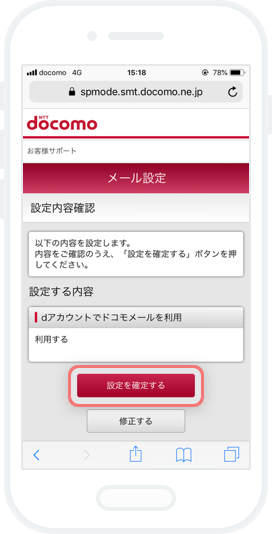
内容を確認し、「設定を確定する」をタップします。
6
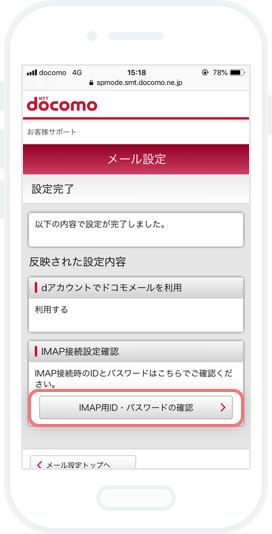
ドコモメールの設定が完了しました。
続いてIMAP用ユーザIDとIMAP専用パスワードを確認します。
※この画面の「IMAP用ID・パスワードの確認」をタップすることで、そのまま確認画面に移動することも出来ます。
STEP 3. IMAP用ユーザID・IMAP専用パスワードを確認する
1
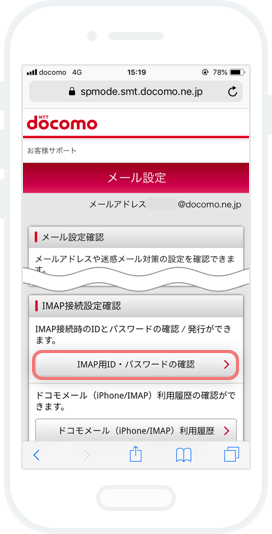
メール設定のトップ画面へ移動して、「IMAP接続設定確認」の項目にある「IMAP用ID・パスワードの確認」をタップします。
2
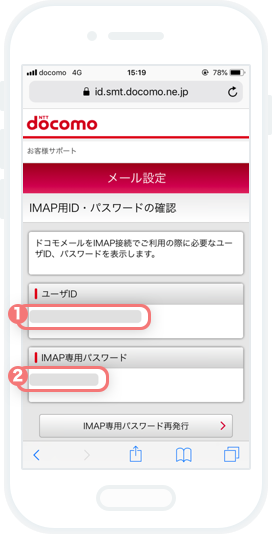
確認画面が表示されます。
①ユーザID と ②IMAP専用パスワード です。こちらを本サービス設定画面の「ユーザID」と「IMAP専用パスワード」の欄にそれぞれ入力してください。
また、過去に一度もIMAP専用パスワードを利用したことがない場合は、IMAPパスワードの再発行が必要となります。
「IMAP専用パスワード再発行」のボタンをタップし、再発行後のIMAPパスワードを入力してください。
※IMAP専用パスワードは英数字がランダムに生成されるため、任意の文字に設定することはできません。
※表示されたユーザID、IMAPパスワードで連携を行ってもエラーとなる場合は、IMAP専用パスワードの再発行を行い、再発行後のIMAP専用パスワードで再度お試しください。
STEP 4. メールアドレスを確認する
1
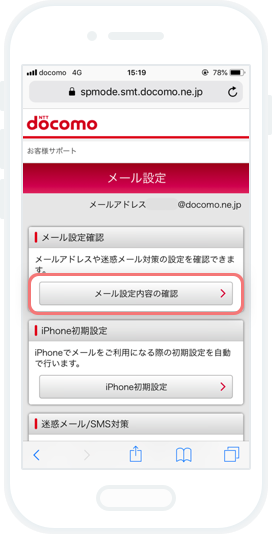
メール設定のトップ画面へ移動し、「メール設定確認」の項目にある「メール設定内容の確認」をタップします。
2
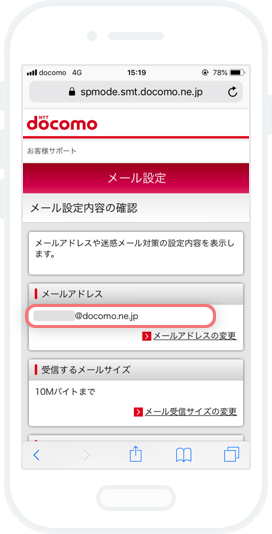
① お使いのメールアドレス です。こちらを本サービス設定画面の「メールアドレス」の欄に入力してください。
マイベストでの設定方法
1
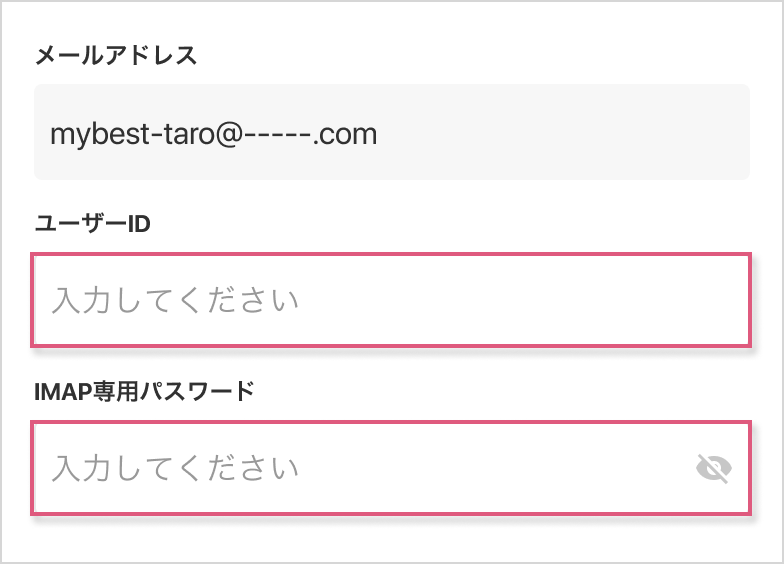
@docomo.ne.jp のメールアドレス・IMAP用ユーザID・ IMAP専用パスワードを入力して、連携開始ボタンを選択してください。
本サービス管理画面に変われば設定完了です。
「設定が完了できませんでした」などのメッセージが出る場合には、入力間違い等がないか再度お確かめください。